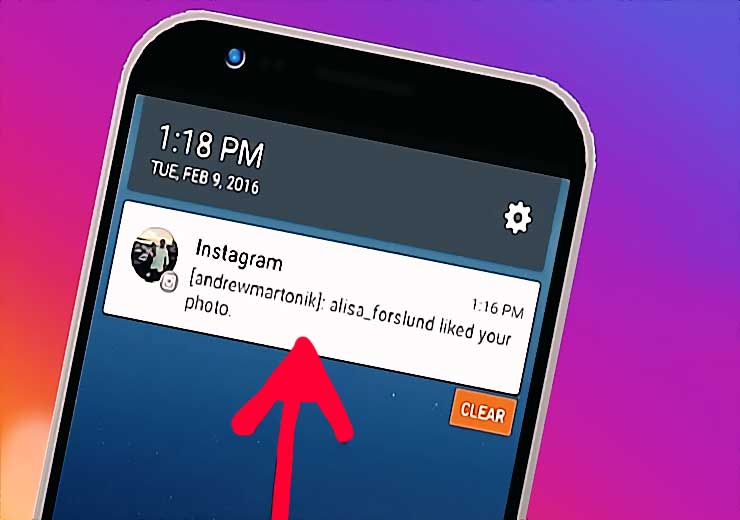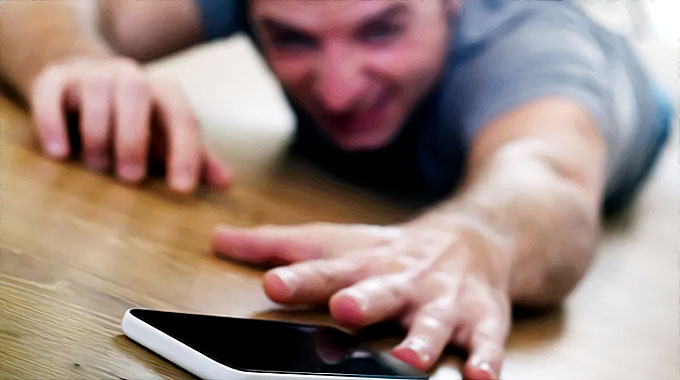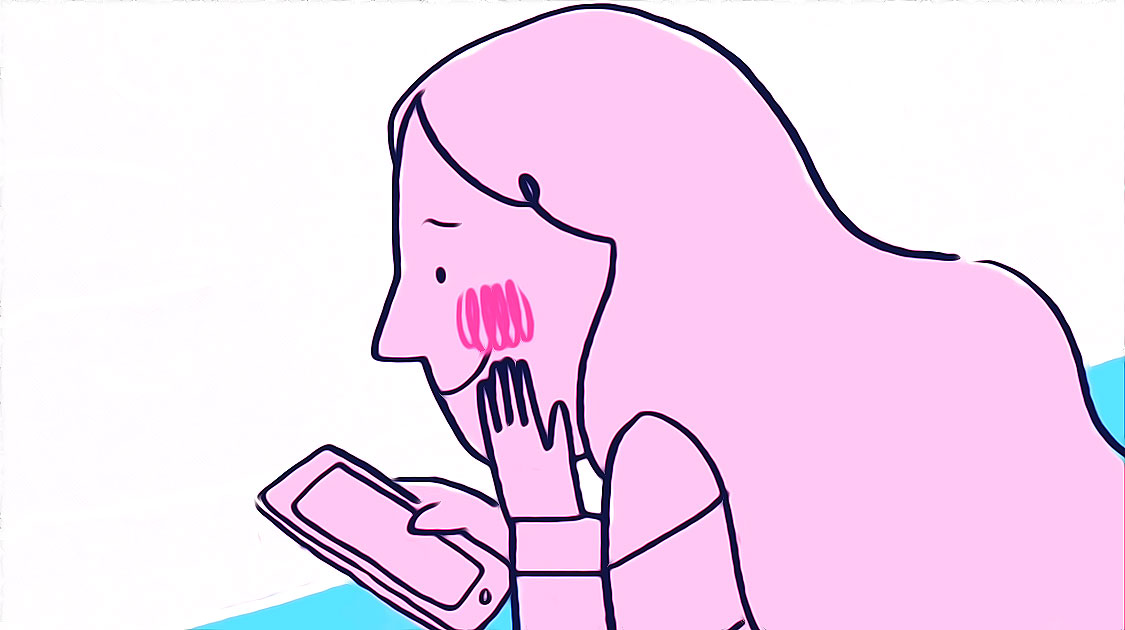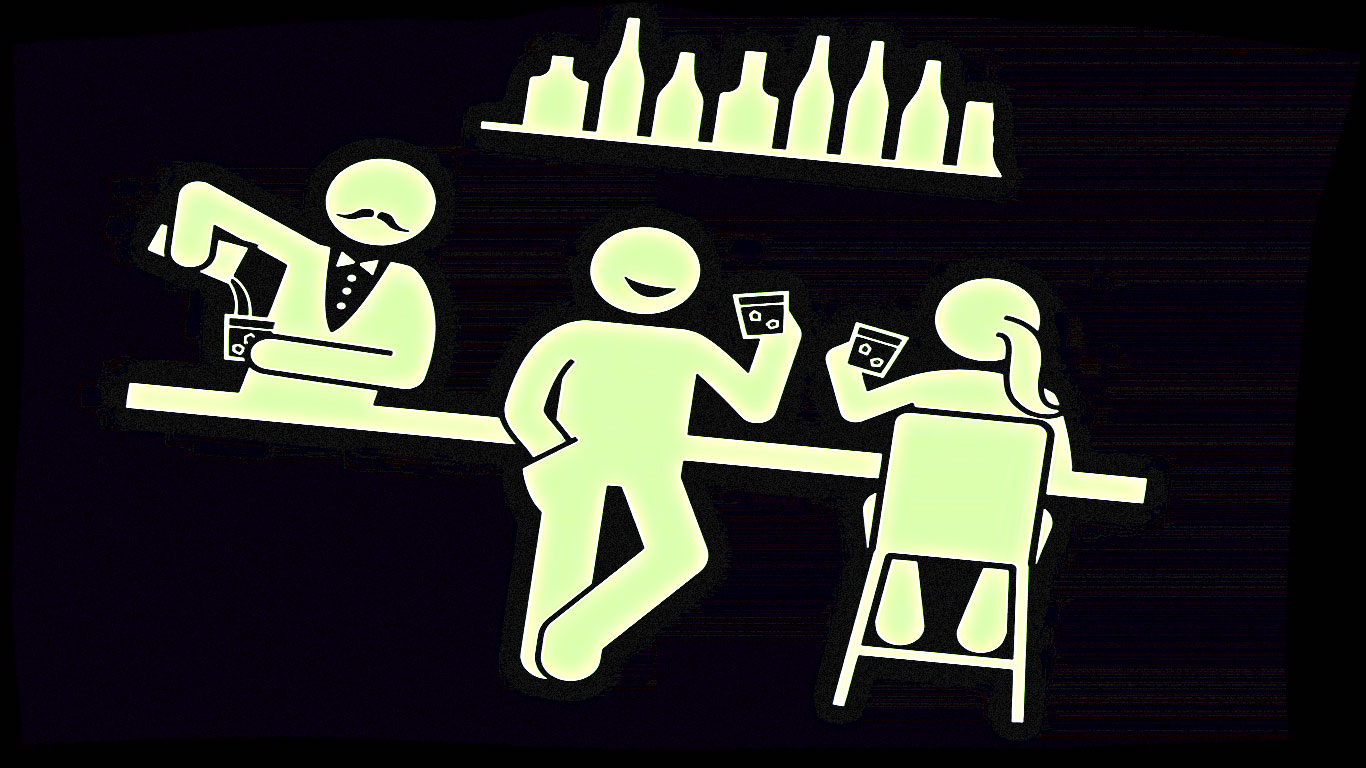J’ai 3 comptes Instagram. Depuis quelques mois, j’ai une notification de nouveau message qui s’affiche pour l’un d’entre eux, mais lorsque je bascule sur ce compte, la notification disparaît : il n’y a pas de messages non lus.
Quand quelqu’un me mentionne dans sa story, la notification de chat non lu continue d’apparaître, surtout si je change de profil. Mais quand je cherche le message non lu, il n’est pas là, peu importe ce que je fais dans l’application iPhone. J’ai même supprimé l’application pour m’assurer qu’il ne s’agissait pas d’un problème de cache. Mais si je me connecte à Instagram sur l’ordinateur dans un navigateur web (ce qui est totalement contre-intuitif puisqu’il n’est pas vraiment conçu pour les ordinateurs de bureau), le message non lu revient !
Je clique dessus et il est marqué lu sur l’application aussi. C’est clairement un bug.
Lorsque je passe de ce compte à un autre, la notification revient… Mais devinez quoi ? J’ai enfin trouvé la solution !
#1 Vérifiez votre onglet Messages non lus
Voici comment filtrer les messages non lus sur Instagram :
- Ouvrez votre application Instagram
- Cliquez sur l’icône des messages directs Instagram (en haut à droite sur l’appli Instagram).
- Cliquez sur l’icône Filtre et tirez sur l’onglet » Non lus » (illustré en dessous).
- Voyez si vous avez des messages non lus. Supprimez les messages indésirables.
Si vous n’avez reçu aucun message de qui que ce soit, vous devriez voir la mention « Aucun message non lu » sur Instagram, comme le montre l’image ci-dessus.
#2 Essayez de synchroniser et de réinitialiser les notifications
Activez et désactivez le Mode Avion
Activez le mode avion pendant quelques secondes, puis désactivez-le. Cela peut forcer une nouvelle synchronisation des notifications.
Comment réinitialiser les notifications
- Réinitialisez les paramètres Réseau : Sur iOS : Allez dans « Réglages » > « Général » > « Réinitialiser » > « Réinitialiser les réglages réseau ».
- Sur Android : Allez dans « Paramètres » > « Système » > « Options de réinitialisation » > « Réinitialiser le Wi-Fi, les données mobiles et le Bluetooth ».
#3 Actualisez vos DM Instagram
Il y a des moments où votre smartphone n’arrive pas à installer les mises à jour. La même chose peut se produire sur Instagram. Il y a une notification de message direct mais vous ne voyez pas de nouveaux messages parce que l’application n’a pas réussi à charger les mises à jour d’elle-même.
Vous pouvez le faire manuellement en actualisant vos messages directs sur l’application Instagram. Allez à la section des messages directs & balayez vers le bas à partir du haut de votre écran lorsque vous êtes dans le menu des messages directs.
#4 Videz le cache
Les fichiers cache sont des fichiers temporaires stockés par le système d’exploitation pour améliorer les performances de l’application.
Si vous n’effacez pas le cache des applications de votre appareil, celles-ci risquent de se comporter bizarrement. Vous devez vider le cache pour que les choses reviennent à la normale. Vous n’avez pas à vous inquiéter car il s’agit simplement d’une réinitialisation logicielle, l’effacement du cache ne supprimera pas votre compte.
Comment vider le cache d’Instagram sur Android ?
- Appuyez longuement pendant quelques secondes sur l’application Instagram.
- Cliquez sur l’option « app info » dans la fenêtre pop-up.
- Cliquez sur l’icône » effacer les données « .
- Cliquez sur l’option » Effacer le cache » sur l’écran suivant.
- Cliquez sur « OK » sur l’écran suivant.
Comment vider le cache d’Instagram pour les utilisateurs d’iPhone ?
- Cliquez sur Réglages de l’iPhone.
- Cliquez sur « Général ».
- Cliquez sur « Stockage de l’iPhone ».
- Faites défiler jusqu’à ce que vous trouviez l’application Instagram dans la liste.
- Cliquez sur « Supprimer l’application ». Cela effacera le cache d’Instagram. Il n’y a pas d’autre moyen d’effacer le cache.
- Installez Instagram à partir de l’app store
Voilà, c’est fait. Le cache est vidé, vous pouvez maintenant retourner sur Instagram et essayer de vérifier les messages directs. Les options varient en fonction de l’appareil. Mais le processus reste le même.
Remarque : veillez à ne pas effacer les données de l’application Instagram. Cela supprimera toutes les données, y compris les fichiers, les paramètres, les comptes, les bases de données et le cache de façon permanente. L’effacement du cache ne supprimera que les fichiers temporaires que l’application a pu sauvegarder.
#5 Déconnectez-vous puis reconnectez-vous
Se reconnecter peut vous aider à vous débarrasser des notifications de messages directs fantômes. Cela vous permet de rafraîchir l’application dans son ensemble, comme si vous installiez Instagram une nouvelle fois.
Voici comment se déconnecter et se connecter à Instagram (Android & iOS)
- Ouvrez l’appli
- Cliquez sur votre photo d’affichage pour aller sur votre profil (depuis le coin inférieur droit).
- Cliquez sur le menu burger (icône de trois lignes horizontales). L’icône se trouve en haut à droite de votre écran.
- Cliquez sur les paramètres de votre téléphone.
- Dans l’écran suivant, faites défiler jusqu’à ce que vous trouviez le menu Déconnexion.
- Cliquez sur « Déconnexion » et reconnectez-vous (assurez-vous de vous souvenir de vos identifiants de connexion ou de les avoir enregistrés sur votre téléphone).
Note : Avant de vous connecter, supprimez l’application des applications récentes pour avoir les meilleures chances de ne pas avoir à refaire cette opération.
#6. Réinstallez Instagram
Si rien ne fonctionne, réinstaller Instagram peut être utile. Il se peut que vous ayez oublié de mettre à jour l’application. Au lieu de procéder à une simple mise à jour, il est préférable de réinstaller Instagram. Vous obtiendrez non seulement la dernière version de l’application à partir du Google play store (ou de l’App store pour iOS), mais vous obtiendrez également une nouvelle installation de l’application.
Comme vous supprimezl’application, vous effacerez le cache par défaut.
Comment réinstaller l’application Android à partir d’un appareil Android
- Allez dans « Paramètres » sur votre appareil Android.
- Trouvez et cliquez sur « Apps ».
- Cliquez sur « Gérer les applications ».
- Trouvez « Instagram » et tirez dessus.
- Cliquez sur « Effacer les données » pour tout effacer, y compris le cache.
- Cliquez sur l’icône « Désinstaller ».
- Cliquez sur OK sur l’écran suivant.
Vous pouvez aussi désinstaller l’application à partir de la barre d’état des applications ou de l’écran d’accueil. Faites un appui long sur Instagram, puis cliquez sur « App info » .
Comment réinstaller Instagram sur votre iPhone
- Trouvez Instagram sur l’écran d’accueil de votre iPhone et appuyez longuement sur l’application jusqu’à ce qu’elle se mette à trembler
- Cliquez sur X pour supprimer l’application. Aucune de vos photos ne sera supprimée
- Allez dans l’app store, trouvez Instagram et réinstallez-la.
Remarque : vous pouvez décharger l’application sur votre iPhone avant de désinstaller Instagram. Vous supprimerez ainsi tous les fichiers temporaires que vous pourriez avoir.
Voir aussi ⇒ Comment trouver quelqu’un sur Instagram
#7 Dissociez votre compte Facebook de votre compte Instagram
En dissociant votre compte Facebook d’Instagram, vous pouvez supprimer les notifications en double. Voici comment procéder :
- Ouvrez Instagram depuis votre page d’accueil
- Cliquez sur l’icône de profil (en bas à droite).
- Une fois sur votre profil, cliquez sur le menu burger (trois lignes horizontales dans le coin supérieur droit).
- Faites défiler vers le bas et cliquez sur « Centre de comptes » (où vous trouverez tous les comptes liés).
- Sur l’écran suivant, cliquez sur « Comptes ».
- Cliquez sur le bouton « Supprimer » pour déconnecter le compte Facebook.
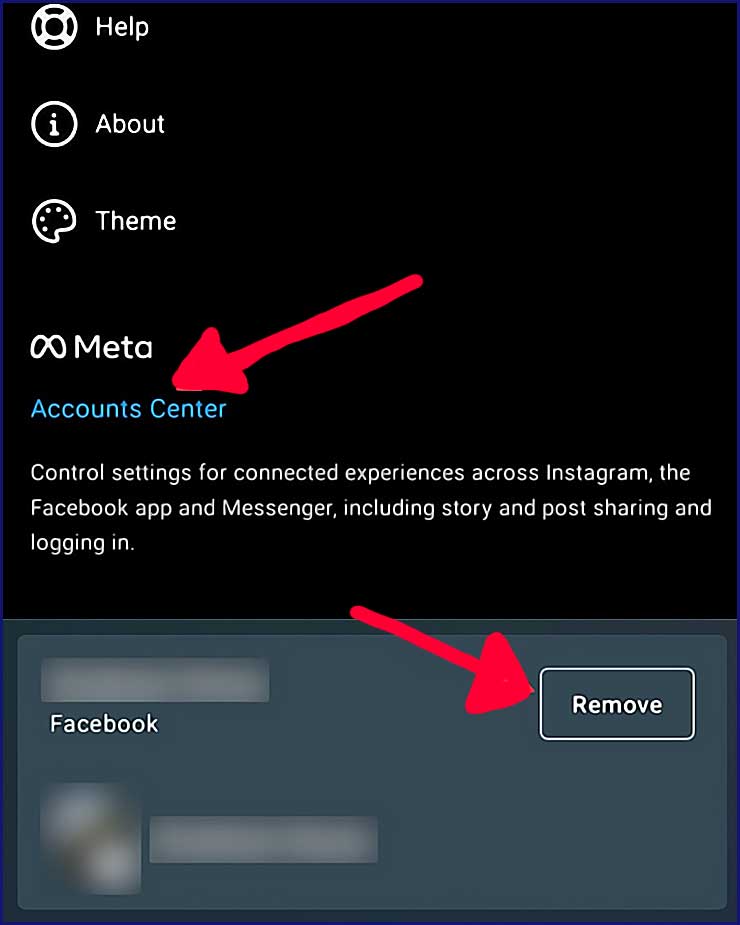
Quelques applications invisibles permettent de tout savoir sur un téléphone cible – Certains couples l’installent réciproquement sur leur téléphone pour pouvoir se localiser et se monitorer en temps réel :
➽ Cette application espionne les SMS, réseaux sociaux et localisations d’un iPhone/Android |
➽ Cette application enregistre les appels téléphoniques et les messages d’un Android |
#8 Vérifiez les messages généraux
Lorsque vous êtes actif sur Instagram, vous êtes susceptible de recevoir beaucoup de DM. Il se peut que vous souhaitiez revenir sur certains messages, que vous pouvez ajouter à l’onglet général. Dans certains cas, il se peut que vous ne receviez que « Utilisateur Instagram » au lieu d’un nom. Il vous suffit de vérifier s’il y a quelque chose d’important, sinon supprimez le chat.
- Ouvrez Instagram
- Cliquez sur l’icône des messages directs Instagram.
- Cliquez sur l’onglet Général et marquez les demandes de message comme étant lues.
#9 Vérifiez les demandes de messages
L’onglet général contient les messages auxquels vous souhaitez répondre. Mais les demandes de messages contiennent les messages de personnes qui ne font pas partie de votre réseau.
Instagram précise que les messages que vous recevez de personnes qui ne font pas partie de votre réseau apparaissent comme des demandes.
#10 Vérifiez la liste complète des messages directs
Si vous recevez beaucoup de messages, il se peut que vous deviez vérifier la liste complète des messages directs pour voir s’il y a des messages non lus.
Si quelqu’un vous a envoyé un message et a désactivé son compte Instagram, les messages disparaissent. Mais lorsqu’il active à nouveau son profil, la notification du message s’affiche à nouveau.
Remarque : vérifiez que votre connexion internet fonctionne. Si ce n’est pas le cas, les messages ne seront pas marqués comme lus. Si vous essayez de supprimer des messages Instagram, vous ne pourrez pas le faire sans une connexion internet active.
#11 Utilisez la Version Web d’Instagram
Utilisez la version web d’Instagram pour vérifier les messages :
- Connectez-vous à votre compte sur un navigateur
- Vérifiez les messages et les notifications
- Parfois, les messages fantômes peuvent apparaître et être supprimés plus facilement via la version web